Trong kỷ nguyên công nghệ di động bùng nổ, iPhone đã trở thành người bạn đồng hành không thể thiếu, phục vụ mọi nhu cầu từ công việc đến giải trí. Tuy nhiên, việc gõ phím trên màn hình cảm ứng nhỏ bé thường là một thách thức, ảnh hưởng đến tốc độ và năng suất của người dùng. Để thực sự làm chủ thiết bị của mình và biến trải nghiệm gõ phím thành một lợi thế, việc nắm vững các thủ thuật bàn phím iPhone là điều tối quan trọng. Bài viết này, được biên soạn bởi các chuyên gia công nghệ tại diemhencongnghe.com, sẽ tiết lộ 10 mẹo chuyên sâu giúp bạn tăng tốc độ gõ phím, tối ưu hóa thao tác và tận dụng tối đa tiềm năng của bàn phím ảo iPhone, định vị bạn là người dùng công nghệ am hiểu và hiệu quả.
Nâng Tầm Trải Nghiệm Gõ Phím Trên iPhone Với Các Thủ Thuật Tiên Tiến
Việc gõ phím trên màn hình điện thoại, dù tiện lợi, vẫn có thể trở thành rào cản nếu bạn không biết cách tối ưu. Dưới đây là những thủ thuật bàn phím iPhone hàng đầu giúp bạn cải thiện đáng kể tốc độ và sự chính xác khi nhập liệu.
1. Đặt Dấu Chấm Câu Và Khoảng Trắng Siêu Tốc
Thông thường, để chèn dấu chấm (.), bạn phải chuyển sang bàn phím ký tự đặc biệt bằng cách nhấn phím 123, sau đó tìm và chọn dấu chấm, rồi lại nhấn ABC để quay về bàn phím chữ cái. Quy trình này lặp đi lặp lại có thể gây gián đoạn luồng suy nghĩ khi bạn đang gõ nhiều câu.
Để đơn giản hóa, iPhone cung cấp một mẹo cực kỳ hiệu quả: chỉ cần nhấn đúp vào phím Spacebar. Ngay lập tức, dấu chấm sẽ được thêm vào cuối câu, và một khoảng trắng tự động cũng sẽ được tạo ra, sẵn sàng cho bạn bắt đầu câu tiếp theo mà không cần chuyển đổi qua lại giữa các loại bàn phím. Đây là một trong những thủ thuật gõ phím iPhone cơ bản nhưng cực kỳ hữu ích để tăng tốc độ nhập liệu.
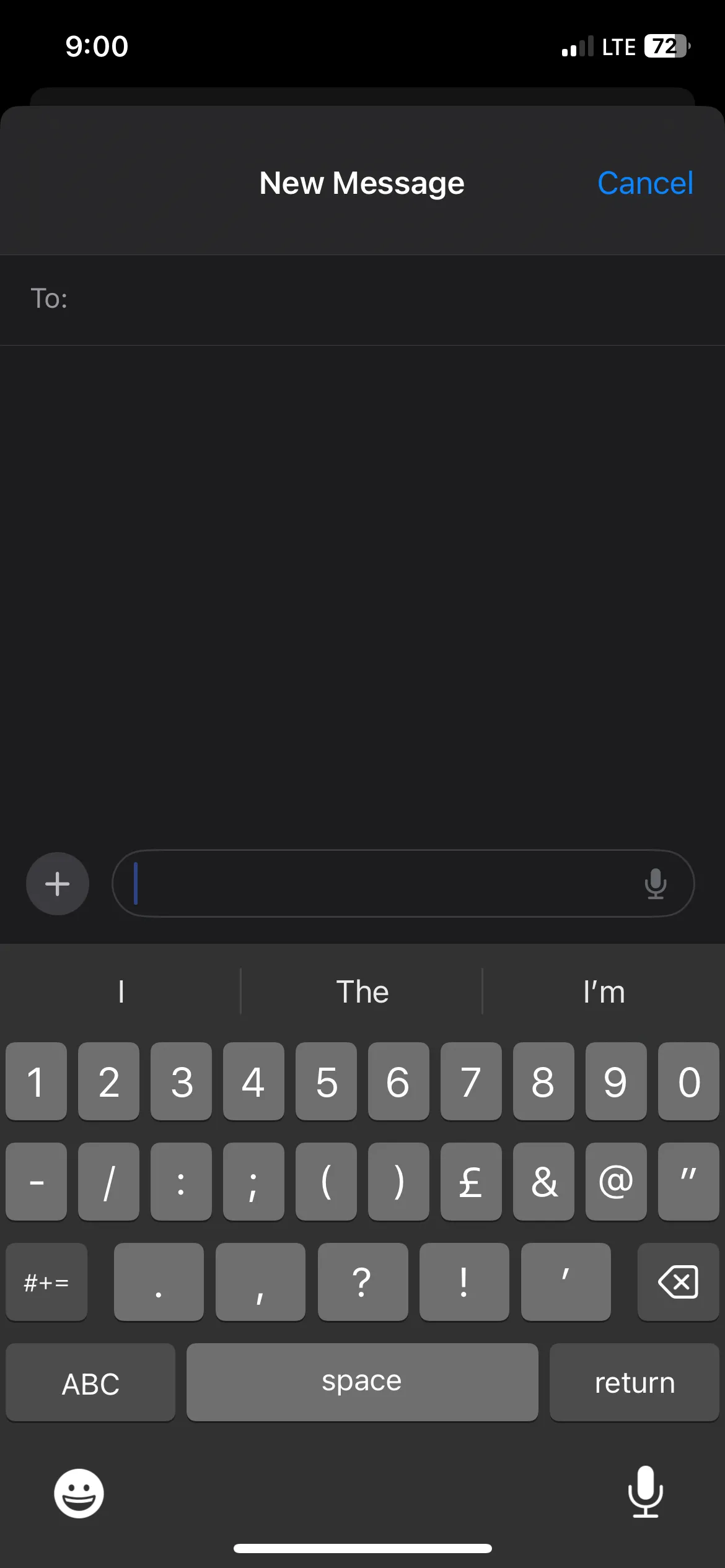 Bàn phím iPhone hiển thị ký tự đặc biệt trong ứng dụng tin nhắn
Bàn phím iPhone hiển thị ký tự đặc biệt trong ứng dụng tin nhắn
2. Chèn Ký Tự Đặc Biệt Chỉ Với Một Cử Chỉ
Ngoài dấu chấm, việc chèn các ký tự đặc biệt khác như $, @, #, hay ” cũng thường yêu cầu thao tác chuyển bàn phím phức tạp. Tuy nhiên, bạn hoàn toàn có thể thực hiện nhanh gọn hơn rất nhiều.
Để chèn ký tự đặc biệt nhanh chóng, hãy nhấn và giữ phím 123, sau đó kéo ngón tay đến ký tự bạn muốn chọn trên bàn phím (ví dụ: $, @, #, “). Khi bạn nhả ngón tay, ký tự đó sẽ được chèn vào văn bản, và bàn phím sẽ tự động trở về chế độ chữ cái. Mẹo này giúp bạn chèn các ký tự phức tạp mà không làm gián đoạn dòng chảy của việc gõ phím.
3. Bí Quyết Viết Hoa Và Khóa Chữ Hoa Nhanh Chóng
Khi cần viết hoa một chữ cái đầu tiên, thao tác phổ biến là chạm vào phím Shift rồi chạm vào chữ cái. Để tối ưu hơn, bạn có thể nhấn và giữ phím Shift, sau đó kéo ngón tay đến chữ cái muốn viết hoa, và nhả ra. Chữ cái đó sẽ được viết hoa ngay lập tức.
Nếu bạn muốn gõ một đoạn văn bản hoàn toàn bằng chữ hoa (Caps Lock), việc nhấn từng chữ cái với Shift là không hiệu quả. Thay vào đó, hãy nhấn đúp vào phím Shift để bật chế độ Caps Lock. Lúc này, bạn có thể gõ thoải mái tất cả các chữ cái sẽ đều được viết hoa. Khi hoàn tất, chỉ cần nhấn phím Shift một lần nữa để tắt chế độ Caps Lock. Mẹo này rất hữu ích khi bạn cần nhấn mạnh một thông điệp hoặc nhập các từ viết tắt.
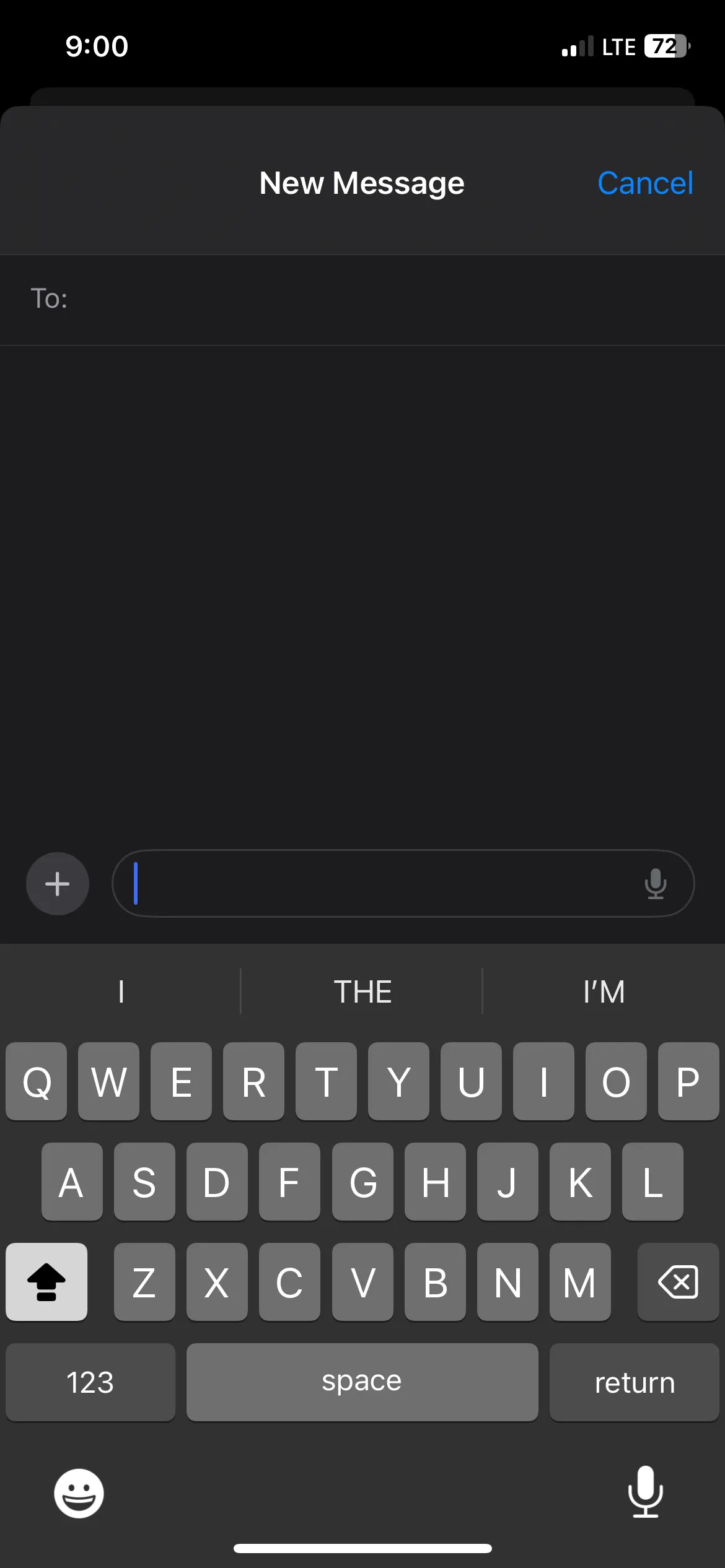 Bàn phím iPhone hiển thị chế độ Caps Lock được bật
Bàn phím iPhone hiển thị chế độ Caps Lock được bật
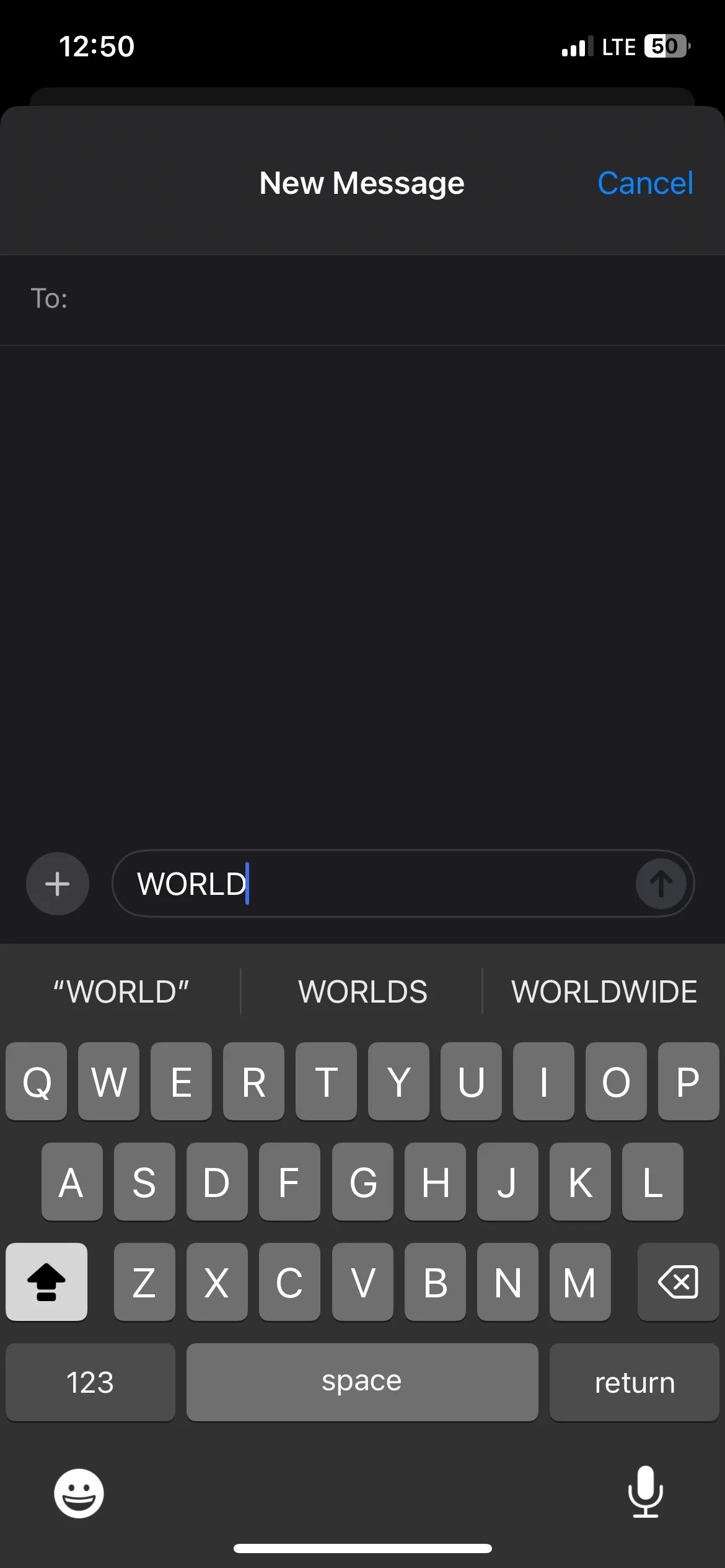 Ví dụ chữ "world" được viết hoa hoàn toàn trên iPhone
Ví dụ chữ "world" được viết hoa hoàn toàn trên iPhone
4. Làm Chủ Tính Năng Vuốt Để Gõ QuickPath
QuickPath, hay còn gọi là vuốt để gõ, là một tính năng đột phá giúp tăng tốc độ gõ phím iPhone bằng cách cho phép bạn trượt ngón tay từ chữ cái này sang chữ cái khác mà không cần nhấc lên. Thay vì chạm từng chữ, bạn chỉ cần đặt ngón tay lên chữ cái đầu tiên của từ, sau đó di chuyển liền mạch qua các chữ cái còn lại để tạo thành từ. Ví dụ, để gõ “iPhone”, bạn bắt đầu từ “i”, lướt qua “P”, “h”, “o”, “n”, “e” và nhấc ngón tay lên.
Bàn phím iPhone sẽ sử dụng trí tuệ nhân tạo để dự đoán từ bạn đang cố gắng gõ dựa trên đường đi của ngón tay. QuickPath được bật mặc định trên các phiên bản iOS mới nhất. Nếu chưa, bạn có thể kích hoạt bằng cách vào Cài đặt > Cài đặt chung > Bàn phím và bật Vuốt để gõ (Slide to Type). Nắm vững QuickPath là chìa khóa để đạt tốc độ gõ phím iPhone vượt trội.
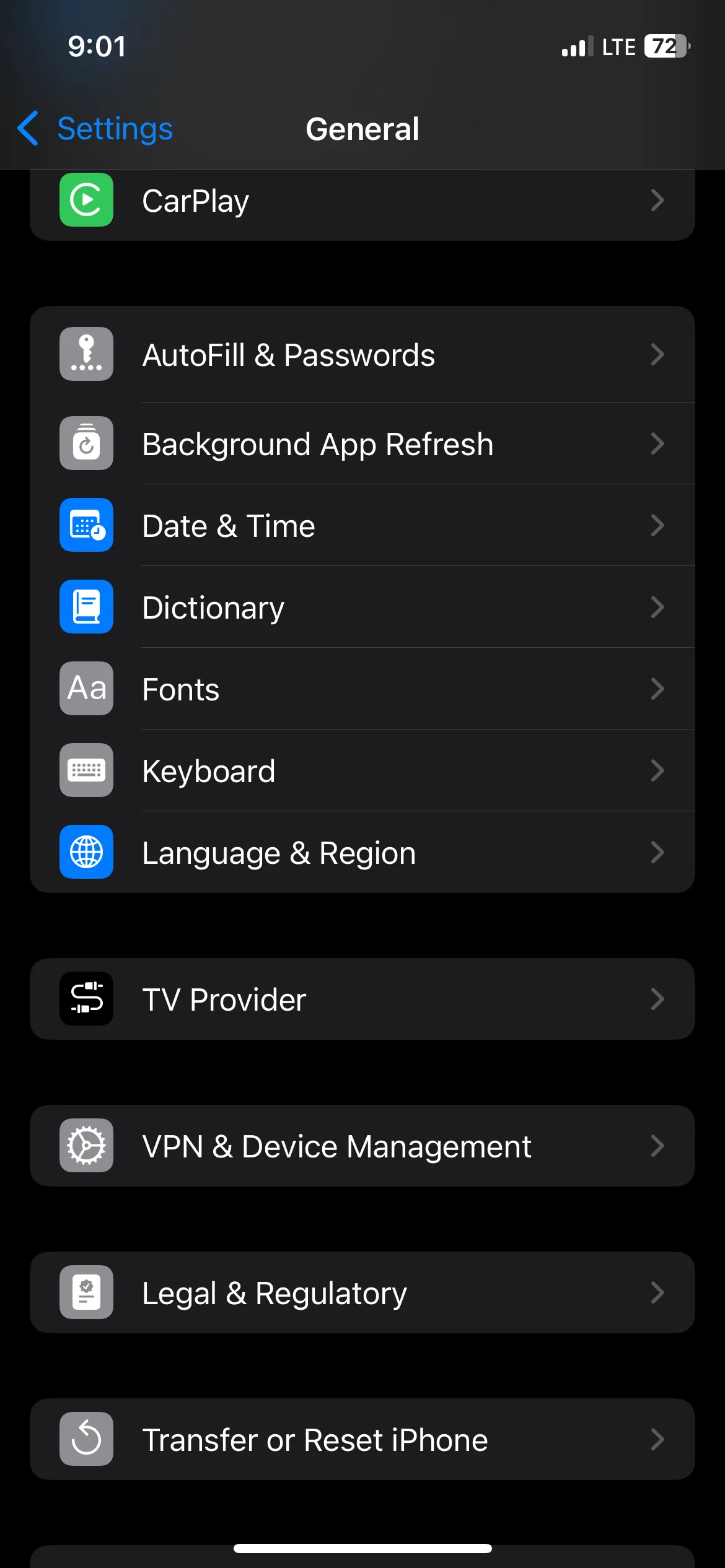 Cài đặt chung trên iPhone, với tùy chọn Bàn phím được hiển thị
Cài đặt chung trên iPhone, với tùy chọn Bàn phím được hiển thị
5. Chèn Ký Hiệu Độ (°C, °F) Dễ Dàng
Bạn có bao giờ gặp khó khăn khi cần chèn ký hiệu độ (ví dụ: 30°C) mà không tìm thấy nó trên bàn phím iPhone? Không cần phải tìm kiếm trên Google rồi sao chép dán nữa.
Để chèn ký hiệu độ, hãy chuyển sang bàn phím số bằng cách nhấn phím 123 ở góc dưới bên trái. Sau đó, nhấn và giữ phím 0. Một menu nhỏ sẽ hiện ra với các tùy chọn ký hiệu liên quan đến số 0. Trượt ngón tay sang trái để chọn ký hiệu độ (°). Đây là một mẹo nhỏ nhưng cực kỳ tiện lợi cho các văn bản khoa học, thời tiết hoặc công nghệ.
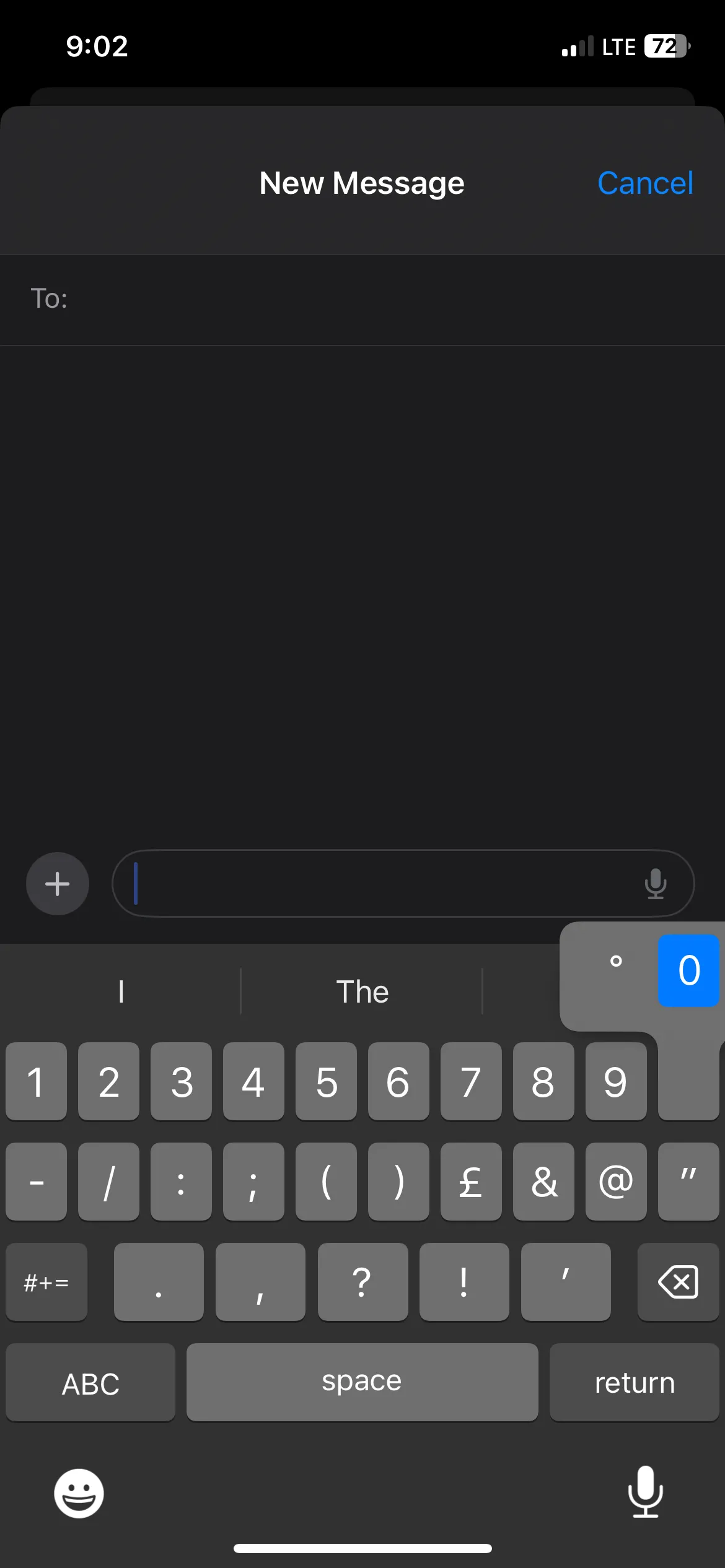 Menu xuất hiện khi nhấn giữ phím số không trên iPhone
Menu xuất hiện khi nhấn giữ phím số không trên iPhone
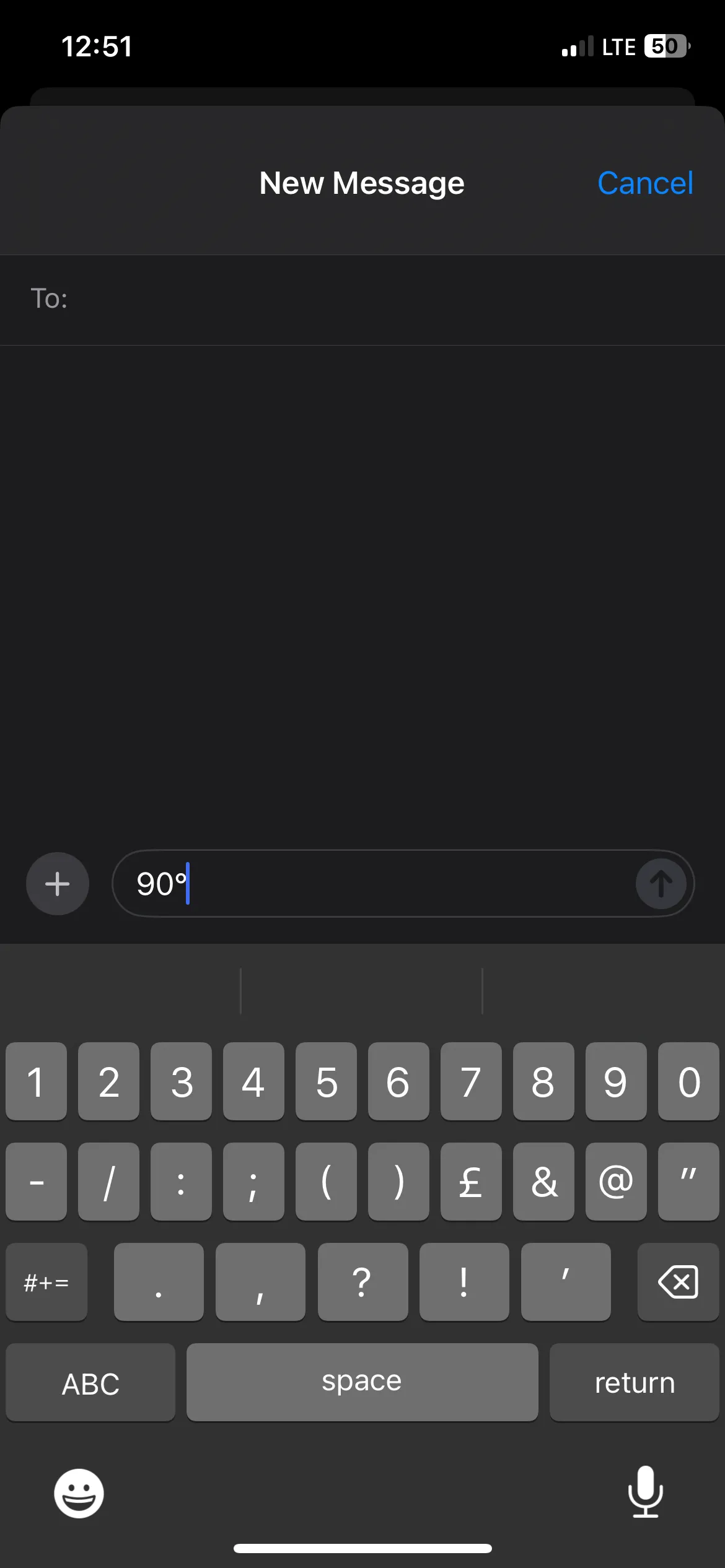 Ví dụ văn bản "90 độ" được gõ trong ứng dụng Tin nhắn trên iPhone
Ví dụ văn bản "90 độ" được gõ trong ứng dụng Tin nhắn trên iPhone
6. Chọn Văn Bản Chuyên Nghiệp: Từ Đơn Đến Đoạn Văn
Việc chọn, sao chép, định dạng hoặc xóa văn bản là thao tác thường xuyên. iPhone cung cấp các cử chỉ cảm ứng trực quan để thực hiện điều này một cách nhanh chóng.
Để chọn một từ đơn, bạn chỉ cần chạm đúp vào từ đó. Nếu bạn muốn chọn toàn bộ một đoạn văn, hãy chạm ba lần vào bất kỳ từ nào trong đoạn đó. Sau khi chọn, một menu ngữ cảnh sẽ xuất hiện, cung cấp các tùy chọn như Sao chép, Cắt, Dán, Định dạng hoặc Xóa. Việc làm chủ các cử chỉ chọn văn bản này giúp bạn chỉnh sửa và thao tác trên văn bản một cách hiệu quả và chuyên nghiệp.
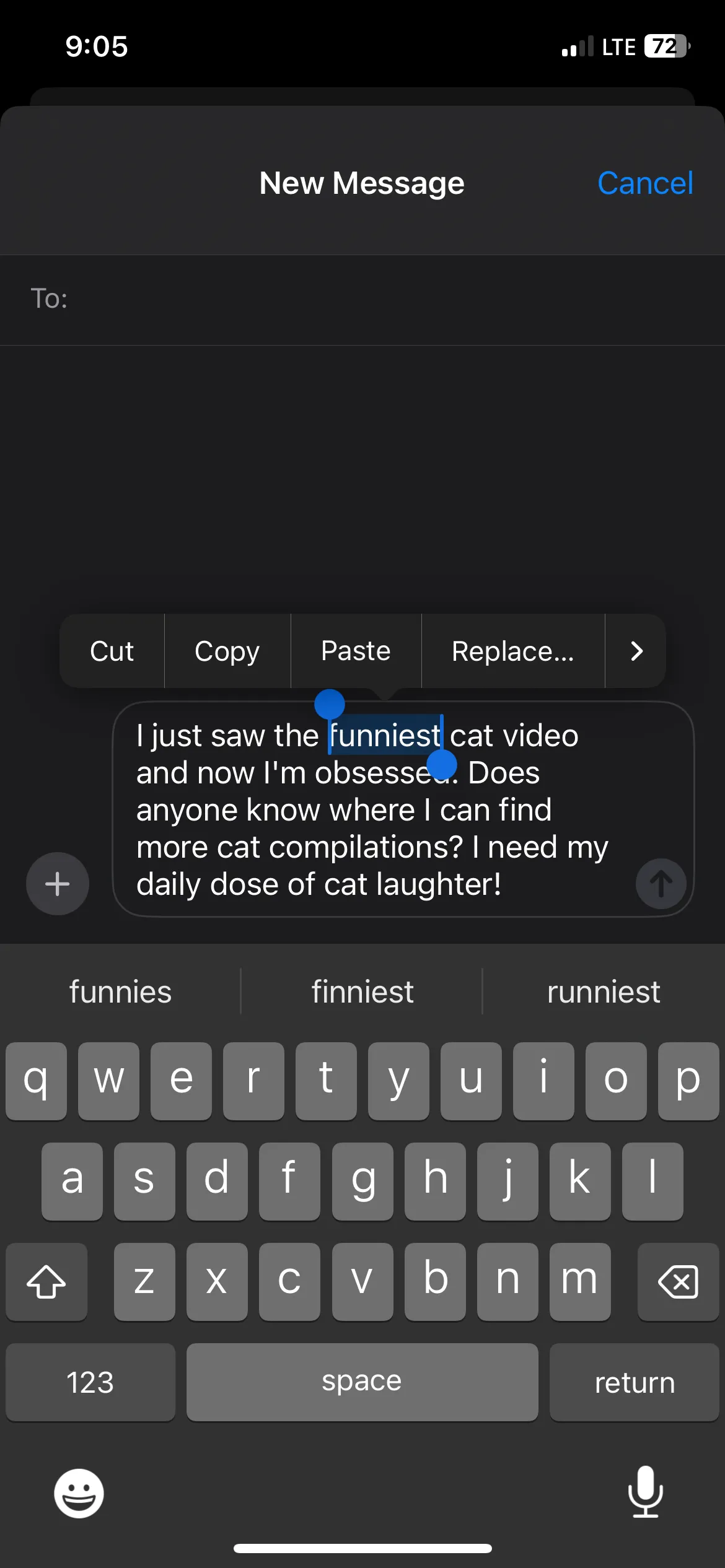 Một từ đơn được chọn trên bàn phím iPhone
Một từ đơn được chọn trên bàn phím iPhone
7. Biến Spacebar Thành Bàn Di Chuột Định Vị Con Trỏ
Di chuyển con trỏ đến vị trí chính xác để sửa lỗi hoặc chèn nội dung thường là một thách thức trên màn hình cảm ứng nhỏ. Các phương pháp truyền thống như chạm trực tiếp hoặc kéo con trỏ đôi khi thiếu độ chính xác.
iPhone có một tính năng ẩn cực kỳ mạnh mẽ giúp giải quyết vấn đề này: nhấn và giữ phím Spacebar. Ngay lập tức, toàn bộ bàn phím sẽ biến thành một bàn di chuột (trackpad) ảo. Bạn có thể trượt ngón tay trên khu vực bàn phím để di chuyển con trỏ một cách mượt mà và chính xác đến bất kỳ vị trí nào trong văn bản mà không cần nhấc ngón tay. Đây là một trong những thủ thuật nâng cao giúp tối ưu bàn phím iPhone và kiểm soát con trỏ dễ dàng.
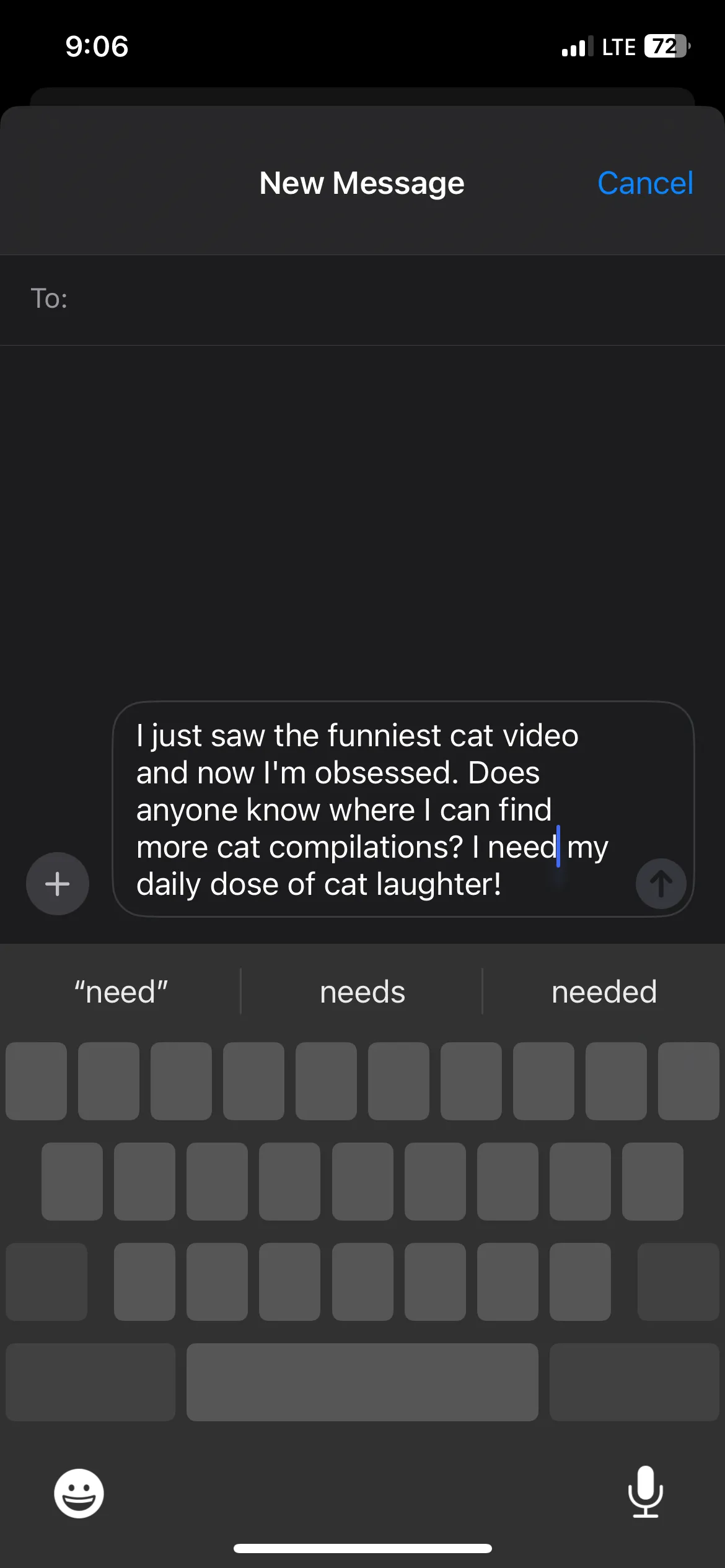 Chế độ bàn di chuột được kích hoạt cho bàn phím iPhone
Chế độ bàn di chuột được kích hoạt cho bàn phím iPhone
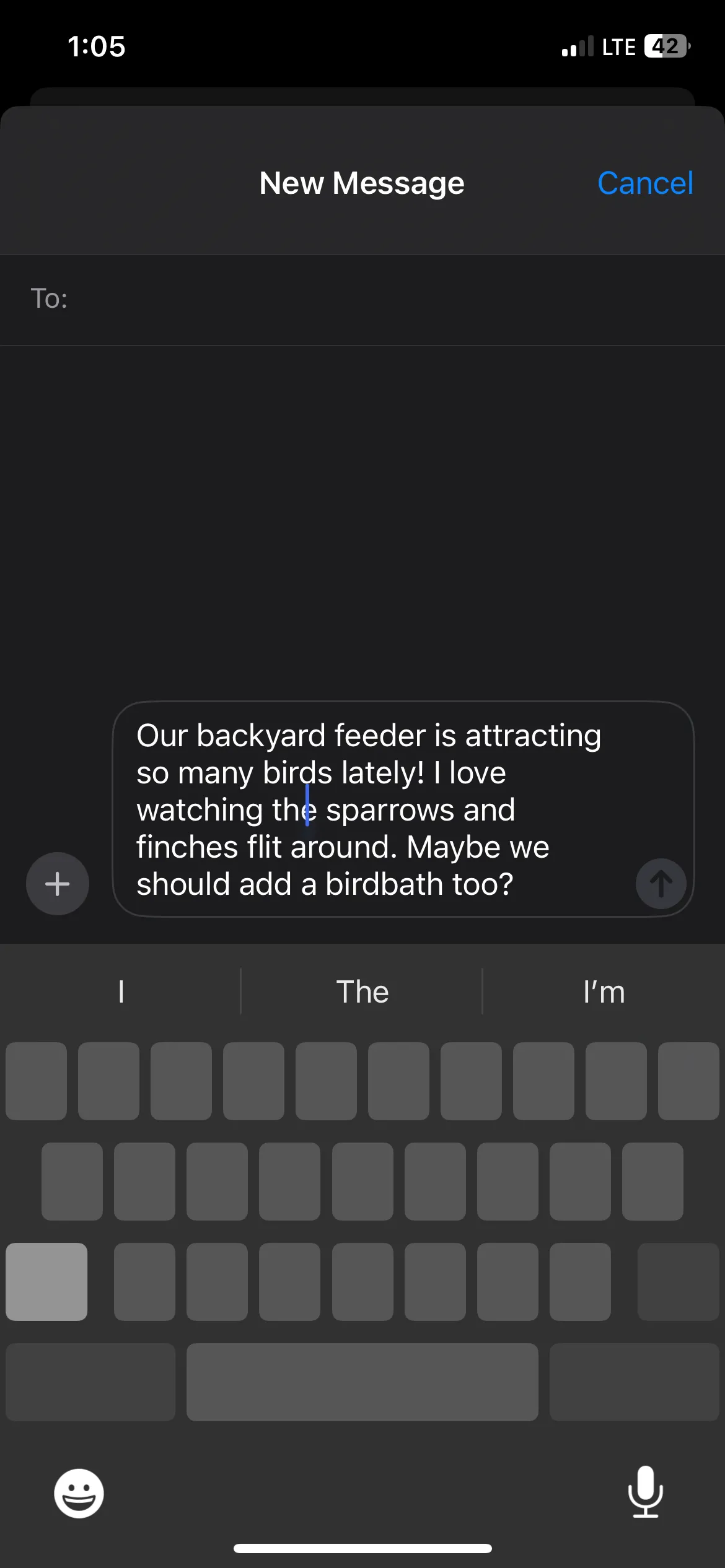 Ví dụ tin nhắn với chế độ bàn di chuột được kích hoạt trên bàn phím iPhone
Ví dụ tin nhắn với chế độ bàn di chuột được kích hoạt trên bàn phím iPhone
8. Tận Dụng Gợi Ý Biểu Tượng Cảm Xúc Thông Minh
Ngoài gợi ý từ, bàn phím iPhone còn có khả năng gợi ý biểu tượng cảm xúc (emoji) dựa trên ngữ cảnh bạn đang gõ. Điều này giúp bạn chèn emoji nhanh chóng mà không cần phải duyệt qua vô số lựa chọn.
Khi bạn gõ các từ mô tả cảm xúc hoặc đối tượng, ví dụ như “Cười”, “Mũ”, “Lửa”, iPhone sẽ tự động hiển thị các biểu tượng cảm xúc tương ứng ngay phía trên bàn phím. Bạn chỉ cần chạm vào biểu tượng emoji gợi ý để chèn nó vào văn bản. Tính năng này giúp tăng tốc gõ phím iPhone và thêm biểu cảm vào tin nhắn của bạn một cách liền mạch.
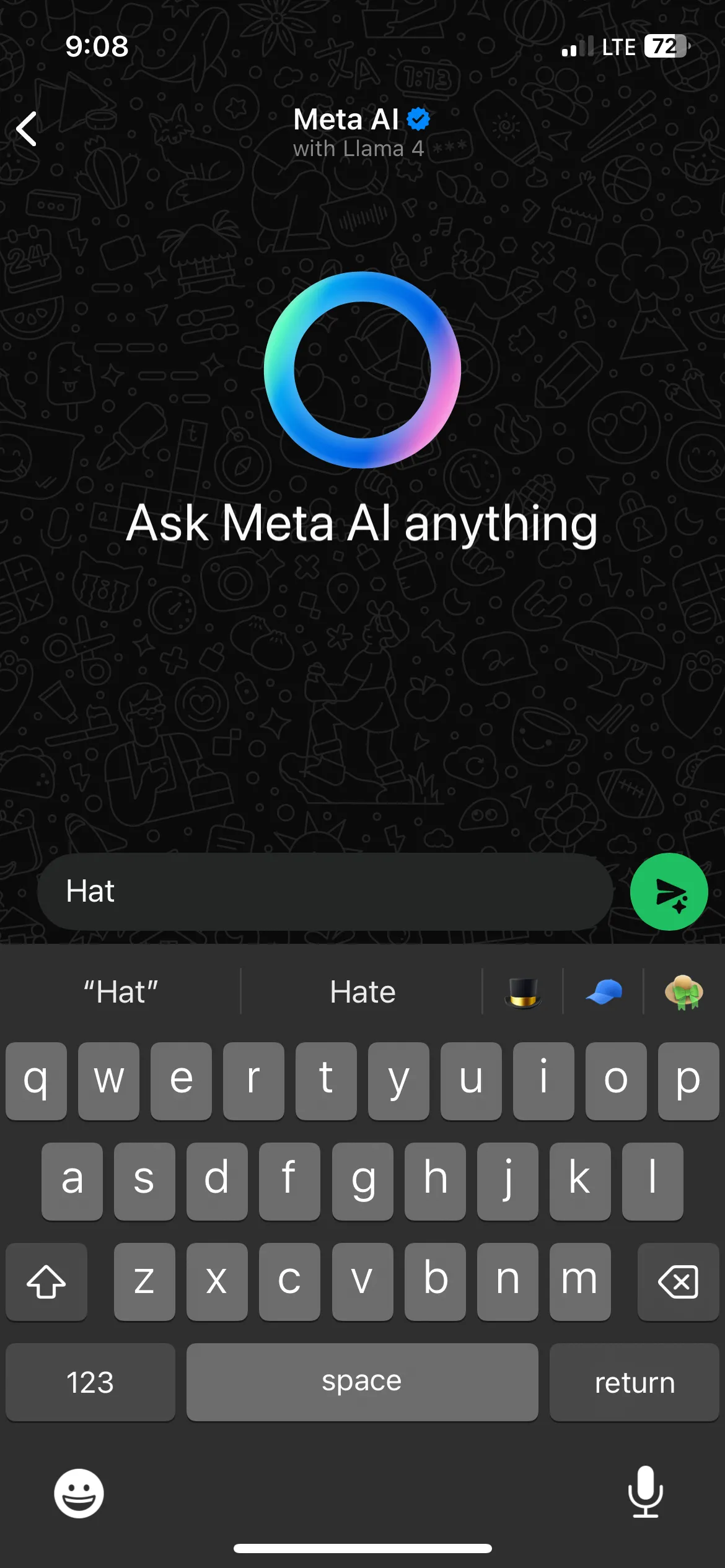 Gõ từ "hat" với gợi ý biểu tượng cảm xúc trên iPhone
Gõ từ "hat" với gợi ý biểu tượng cảm xúc trên iPhone
9. Tối Ưu Vị Trí Bàn Phím Cho Thao Tác Một Tay
Đối với những người thường xuyên sử dụng iPhone bằng một tay, việc vươn ngón tay đến các phím ở giữa hoặc đối diện có thể khá bất tiện. iPhone đã tích hợp một tính năng giúp bạn dịch chuyển bàn phím sang trái hoặc phải để tối ưu hóa thao tác một tay.
Để dịch chuyển bàn phím, nhấn và giữ vào biểu tượng Emoji (hoặc biểu tượng quả địa cầu nếu bạn có nhiều bàn phím). Một menu nhỏ với các tùy chọn cài đặt bàn phím sẽ hiện ra. Tại đây, bạn sẽ thấy ba biểu tượng bàn phím ở phía dưới: bàn phím tiêu chuẩn ở giữa, và hai biểu tượng bàn phím với mũi tên chỉ sang trái hoặc phải. Chạm vào biểu tượng có mũi tên sang trái hoặc sang phải để dịch chuyển toàn bộ bàn phím về phía tay gõ của bạn. Điều này cải thiện đáng kể sự tiện lợi và tốc độ gõ phím khi sử dụng một tay.
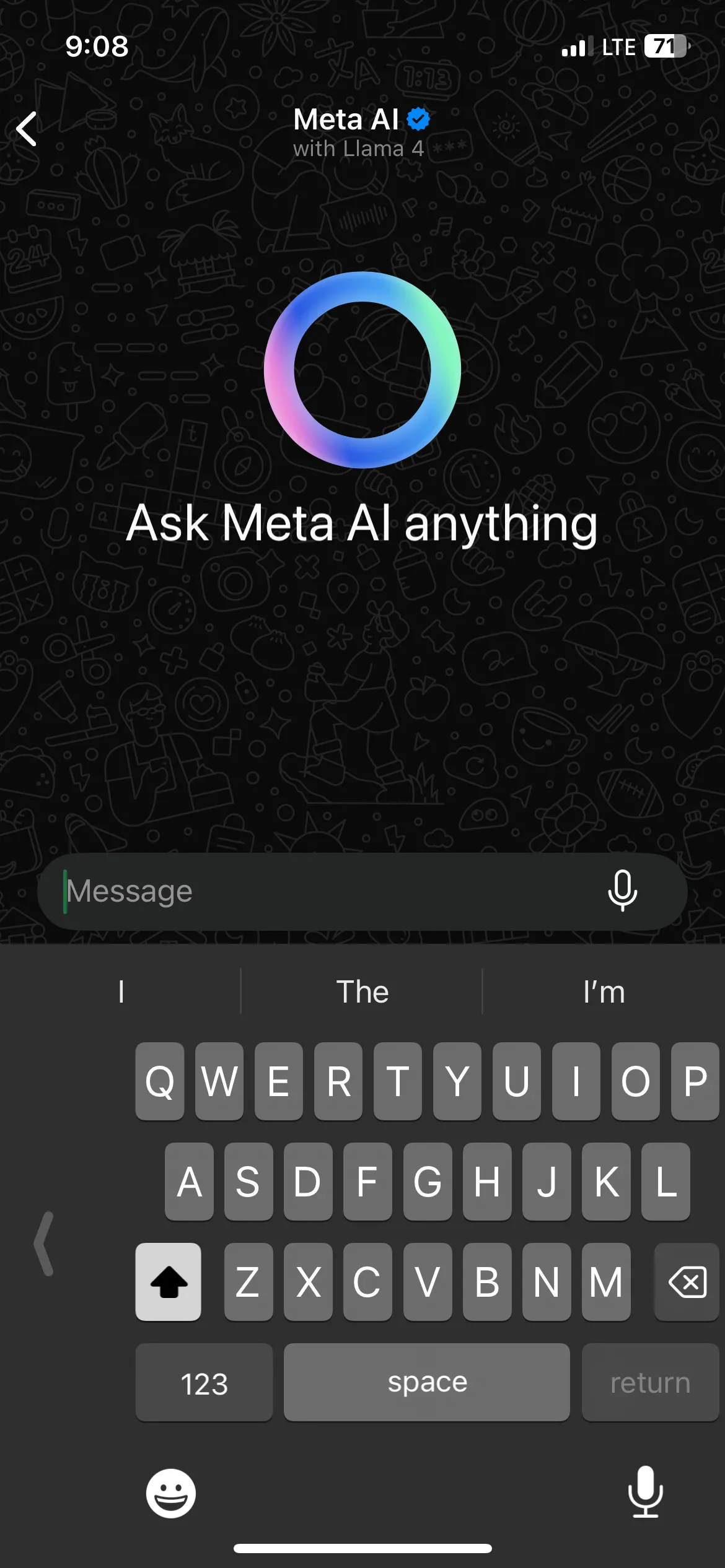 Bàn phím iPhone được căn chỉnh sang phải
Bàn phím iPhone được căn chỉnh sang phải
10. Sáng Tạo Phím Tắt Cá Nhân Hóa Với Thay Thế Văn Bản
Bạn có thường xuyên phải gõ những câu dài, email mẫu, hoặc địa chỉ phức tạp? Tính năng Thay thế Văn bản (Text Replacement) trên iPhone cho phép bạn tạo các phím tắt riêng, biến những cụm từ dài thành các “shortcode” ngắn gọn.
Để tạo phím tắt:
- Vào Cài đặt > Cài đặt chung > Bàn phím > Thay thế Văn bản.
- Chạm vào biểu tượng dấu cộng (+) ở góc trên bên phải màn hình.
- Nhập câu hoặc cụm từ dài vào ô Cụm từ.
- Nhập mã ngắn gọn (không dấu cách) vào ô Phím tắt.
- Chạm Lưu ở góc trên bên phải.
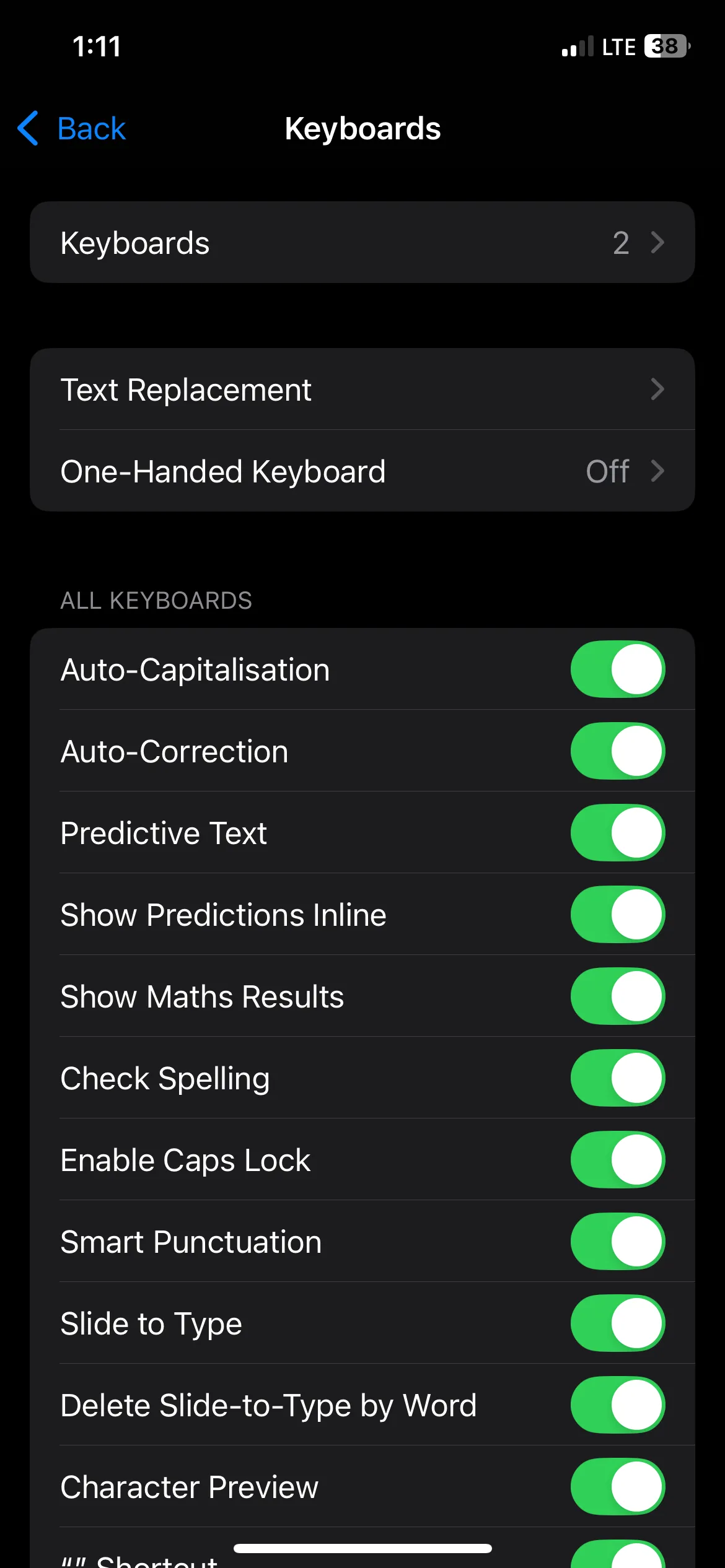 Cài đặt bàn phím trên iPhone
Cài đặt bàn phím trên iPhone
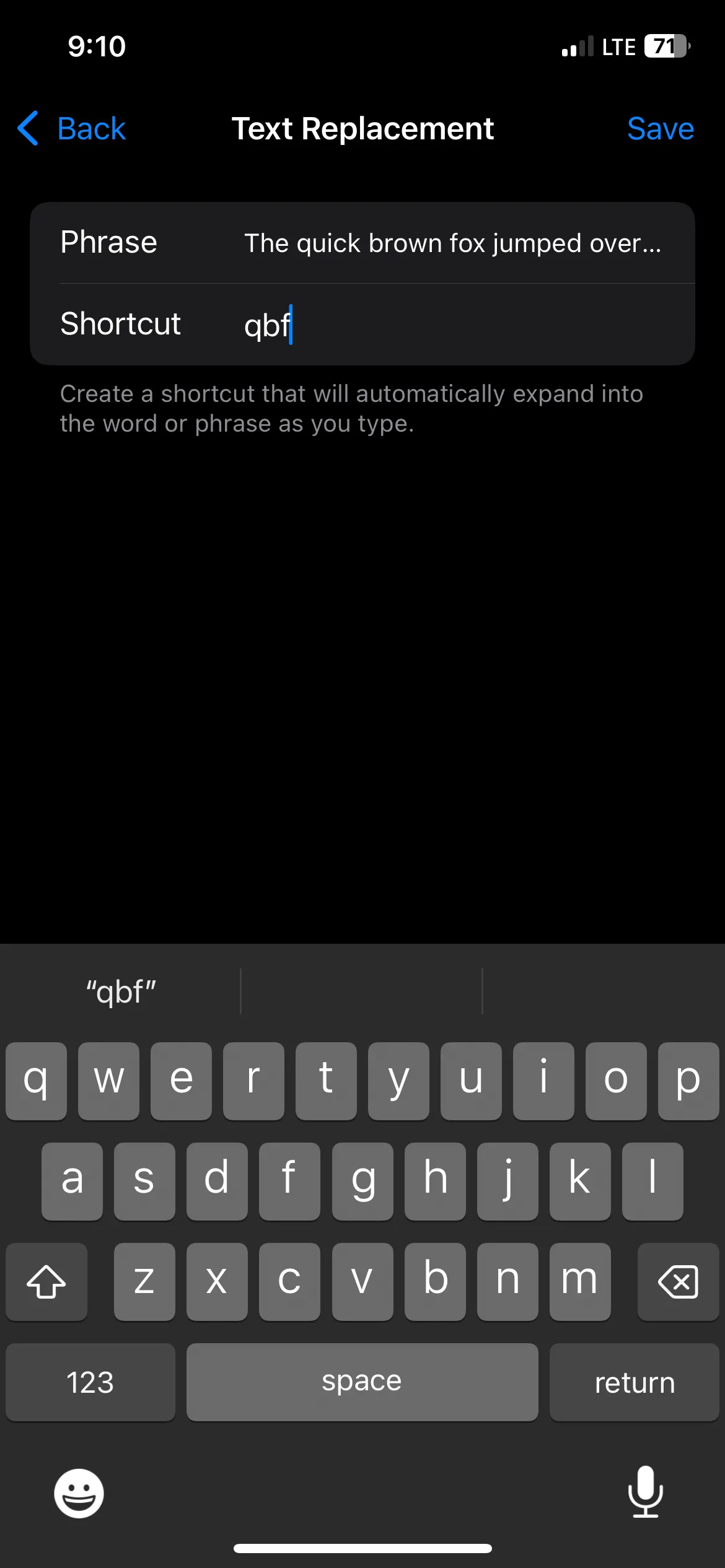 Tạo phím tắt Thay thế Văn bản trên iPhone
Tạo phím tắt Thay thế Văn bản trên iPhone
Từ giờ, khi bạn gõ “shortcode” này, iPhone sẽ gợi ý thay thế bằng cụm từ dài đã lưu. Đây là một công cụ mạnh mẽ để tăng năng suất và tiết kiệm thời gian đáng kể, biến việc gõ phím iPhone thành một trải nghiệm liền mạch và hiệu quả.
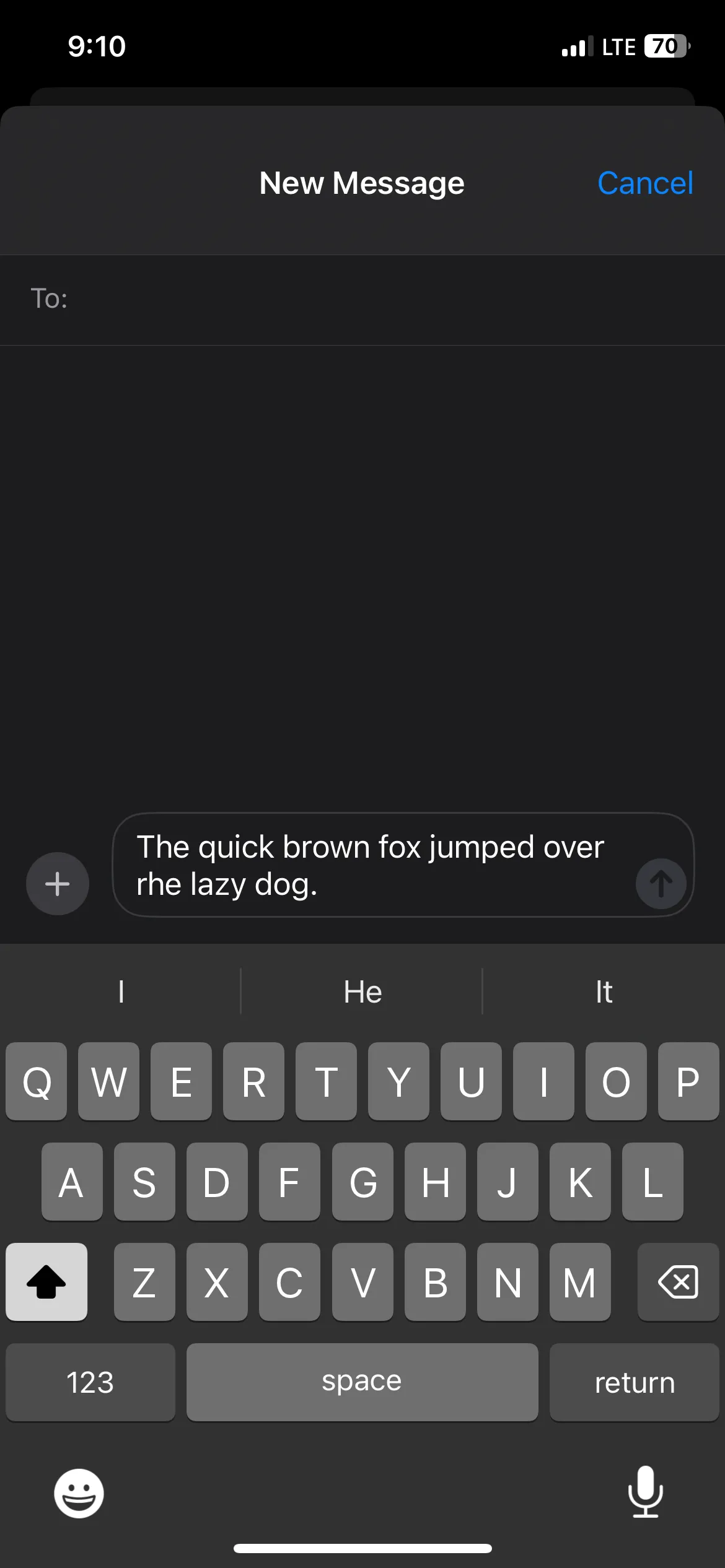 Gõ phím tắt trong ứng dụng Tin nhắn trên iPhone
Gõ phím tắt trong ứng dụng Tin nhắn trên iPhone
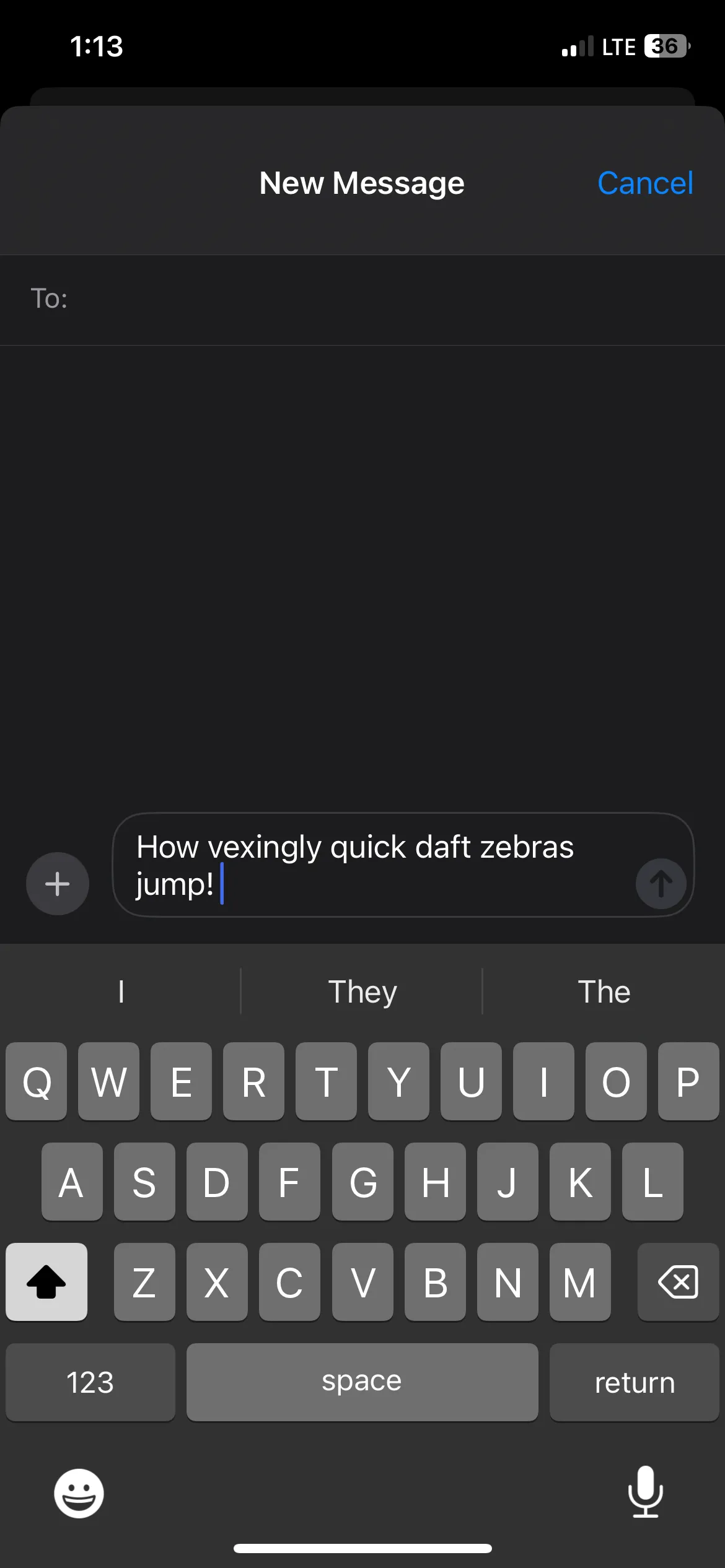 Ví dụ gợi ý thay thế văn bản trên iPhone
Ví dụ gợi ý thay thế văn bản trên iPhone
Kết Luận: Nắm Vững Bàn Phím iPhone, Tăng Tốc Độ Công Việc
Việc làm chủ bàn phím iPhone không chỉ đơn thuần là gõ nhanh hơn, mà còn là nâng cao hiệu quả làm việc, giao tiếp và tương tác với công nghệ. 10 mẹo chuyên sâu về bàn phím iPhone mà diemhencongnghe.com đã tổng hợp trên đây không chỉ giúp bạn tăng tốc độ gõ phím, tối ưu hóa thao tác mà còn biến bạn thành một người dùng am hiểu công nghệ, tận dụng tối đa sức mạnh của thiết bị di động.
Dù một số thủ thuật như QuickPath hay chèn ký tự đặc biệt có thể đòi hỏi thời gian làm quen, nhưng những lợi ích về năng suất và sự tiện lợi mà chúng mang lại là vô cùng xứng đáng. Hãy dành thời gian thực hành và tích hợp chúng vào thói quen gõ phím hàng ngày của bạn. Bạn sẽ sớm nhận thấy sự khác biệt đáng kể trong trải nghiệm sử dụng iPhone. Đừng ngần ngại khám phá thêm các bài viết công nghệ khác của chúng tôi để tiếp tục nâng cao kiến thức và kỹ năng sử dụng các thiết bị điện tử. Hãy chia sẻ bài viết này nếu bạn thấy hữu ích để nhiều người dùng iPhone khác cũng có thể tận dụng những thủ thuật tuyệt vời này!